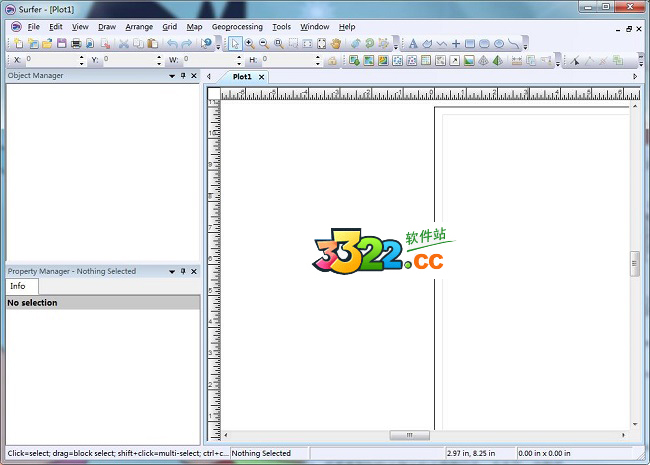
Surfer13安装教程
1、解压安装包,并双击“Surfer(13.5.583)_Full_Download.exe”开始正式的安装2、程序分为32位和64位,用户需根据自己的操作系统进行想要选择,完成选择可勾选“Create desktop shortcut”创建桌面快捷方式,这里建议勾选,完成选择点击Next
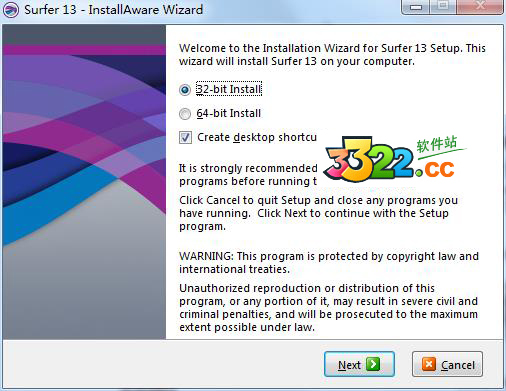
3、勾选“I have read,undeerstand........”并点击Next
4、选择Surfer13的安装路径,默认路径为C:\Program Files (x86)\Golden Software\Surfer 13,建议默认选择并点击Next
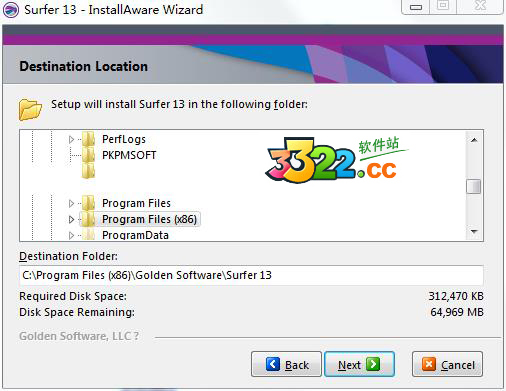
5、默认勾选“All Users”建议勾选,此外其他的地方无需更改
6、询问“Participate in the customer experience improvement program”是否参与客户体验改进计划,建议点击No
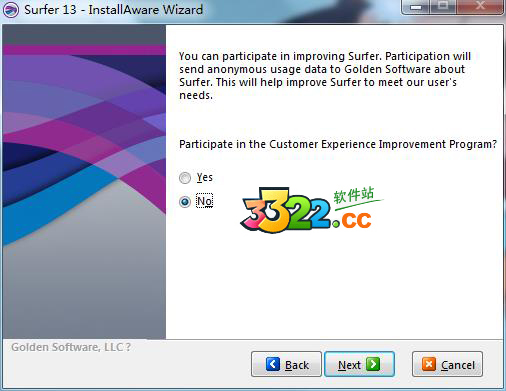
7、开始正式的安装,并等待安装完成开始下一步的破解
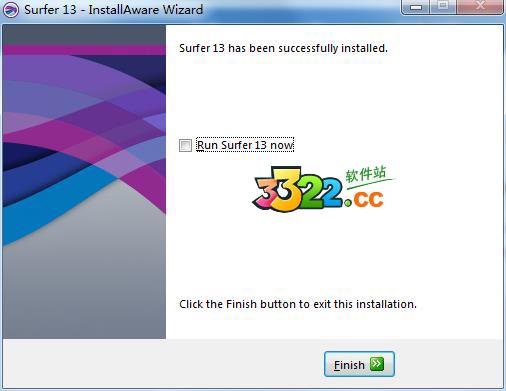
Surfer13破解教程
1、双击Surfer13桌面快捷方式,弹出注册窗口,先暂时不要去管它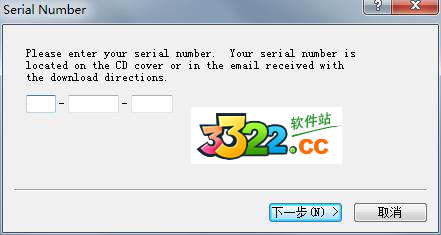
2、回到安装包,并点击“Surfer13Keygen.exe”打开注册机,点击“Generate Serial Number”生成序列号,并鼠标右键点击复制
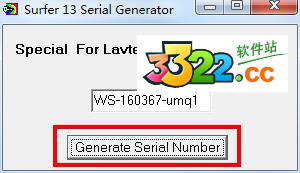
3、将其复制到刚才弹出的注册窗口中,点击下一步即可
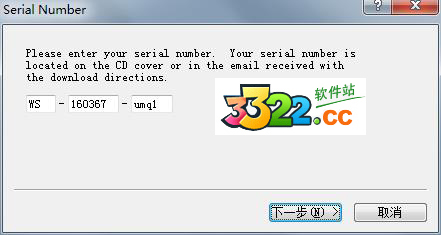
4、勾选“Register nowr”并点击完成

5、破解成功
Surfer13新功能
一、New Geoprocessing Tools●新增了许多地理处理的功能,用来处理你的矢量数据,例如研究区、从源多边形创建新的多边形、缓冲区多边形等等。
●新增的矢量编辑工具包括:
●创建交叉点:在所有选定的多段线或多边形相交处生成对应的点。
●在交叉处折断多段线:在与其他形状相交的地方折断选中的多段线。
●多边形差分:创建一个不含交叠区域的新的多边形。
●多边形交集:创建一个只包含交叠区域的新的多边形。
●多边形并集:从选定的多个多边形创建一个新的多边形。
●缓冲区:用指定的距离在对象内或围绕对象创建一个新的多边形。
二、Query Base Map Objects
快速访问数据!用对象属性可在任意 Base 图册查询对象,新的查询工具让你弹指间就能完成搜索和过滤复杂 Base 层数据的任务。
三、Attribute Management
快若闪电、易如反掌地管理 Base 层的对象属性。在新的、实用的属性表中,添加、删除、编辑属性瞬息即可完成。
四、Utilize the New Welcome Dialog
新的欢迎界面已经完全改变,现在不用进入主界面即可新建绘图或工作表窗口、打开教程、选择示范项目、打开最近文档。而且,当你选中 srf文件(当然要保存为新版格式)时,马上就能看到预览,不用再抓耳挠腮、搜肠刮肚、左思右想哪个 srf 文件内有需要的图。
五、Display Latitude and Longitude Labels In Degree/Minute/Second Format
新版可以用度分秒的格式来标注经纬度了。
六、Create Image Maps with Hill Shading
现在做三维外观的图,又多了新选择,比起之前的渐变阴影法,新版使用的山坡阴影法(或者叫丘陵描影法),更加节省时间和空间。
七、Add a Title to Your Color Scale Bar
有需要给颜色刻度尺加标题的吗?现在梦想成真了。
八、Display Date/Times in a Custom Date/Time Format
随你喜欢,从心所欲,简单明了地定制日期/时间显示格式。
九、Limit the Z Range of Gridded Data
制造数据更加简单!以前为了将网格文件中的 Z 值限定在一个范围内,各种网格数学、网格编辑器齐上阵,新手们在导师的压迫下,被整的欲仙欲死。现在好了,网格化的时候,就可以预先指定网格化之后的 Z 范围。我已经听到欢呼声……
十、Calculate Statistics on Range of Values in the Worksheet
谁没在数据中见过 999、-999、1.70141e+38之类的数?统计之前,都做过排序、剔除的预编辑工作吧?想要统计某个数据范围,啊我不活了?痛苦不再,天堂里发呆(因为工作太简单),如今在统计时,可以直接指定统计范围或不参加统计的数据(们)了。
十一、Changing Blanking Flag to 0 when Saving Digitized Data
每次数字化一个边界,保存为 bln 文件,然后做白化,Duang!反了,编辑 bln 文件,修改白化标记,重新白化。以上折腾有几个没遇到过?所以现在,上帝听到了乃们的哭声,把这个问题解决了,噢,乖!世界从此是多么的美好。
十二、Consecutively delete vertices when reshaping
整形变得更简单快捷,按住 DEL 键,即可连续不断地删除顶点。
十三、New and Improved Export Functions
●DXF 可以输出 Z 值、绘图属性和标记符号了。
●矢量数据可以输出为 XYZ 文件。
●矢量 PDF 可以包含图层,可以压缩以减小空间占用。
●光栅 PDF 可以包含页面尺寸。
●可以导出 HTML 文件。
●可以导出文本对象到 KML/KMZ 格式。
●导出 TIF 和 GSI 文件可以包含背景透明。
十四、More Automation Commands
●新增了相当多的自动化特性和选项:
●创建Profile 对象
●创建WatershedLayer 对象
●创建ViewshedLayer 对象
●为层和地图保留坐标设置坐标系
●为ImageLayer(之前的 ImageMap)对象设置山坡阴影属性
●为ContourLayer对象设置等级方法(简单、对数、高级)以及对应的等级属性
●设置ColorMap对象为对数比例
●GridData函数新增网格间距属性、网格凸多边形边界、白化凸多边形之外的数据等选项
●设置ColorScale对象的标题属性
●设置LiDAR LAS的导入选项
●新增保存为Surfer 11、12、13格式的选项
●为地图添加空白Base层
●为ColorMap对象指定一个预设
●能取得网格的统计数据(等了多少年,尼玛)
●可设置LabelFormat 对象为日期/时间格式
●可为ClassedPostMap 对象载入 CLS 文件
●为PostMap 对象增加了编辑和创建多个标注集、设置符号颜色列、设置上色方法、设置符号上色属性等选项
●打开某些网格文件时可设置导入选项
●编辑组合或Base 层,可以添加、移动、删除对象
●新增AddLayer 命令,可以给已有的地图新增图层
Surfer13功能特色
1、等高线的绘制2、在等高线图上加背景地图
3、图件白化(blank)
4、数据文件统计功能
5、粘贴和分类粘贴子图
6、生成向量图
7、图形输出
8、辅助功能:用函数直接作图、标注文字、画简单的图形等
下载体验
